NotificationX সর্বাধিক জনপ্রিয় ওয়ার্ডপ্রেস বহুভাষিক অনুবাদ প্লাগইনের সাথে আপনাকে সম্পূর্ণ সামঞ্জস্য প্রদান করে WPML. এটা আপনাকে অনুমতি দেয় NotificationX অনুবাদ করুন ব্যবহারকারীর ইন্টারফেস বিষয়বস্তুকে যেকোনো ভাষায় ব্যবহার করুন এবং এটি আপনার বহু-ভাষা ওয়েবসাইটে প্রয়োগ করুন। WPML এর সাথে NotificationX ইউজার ইন্টারফেস এবং স্ট্রিংগুলি অনুবাদ করতে নীচের এই ধাপে ধাপে নির্দেশিকা অনুসরণ করুন।
কিভাবে WPML প্লাগইন সেটিংস কনফিগার করবেন? #
WPML এর সাথে NotificationX অনুবাদ করতে, প্রথমে আপনার ওয়ার্ডপ্রেস সাইটে নিম্নলিখিত প্লাগইনগুলি ইনস্টল করুন এবং সক্রিয় করুন; WPML বহুভাষিক CMS এবং WPML স্ট্রিং অনুবাদ. You can check out this WPML ডক to configure it on your WordPress site for more information.
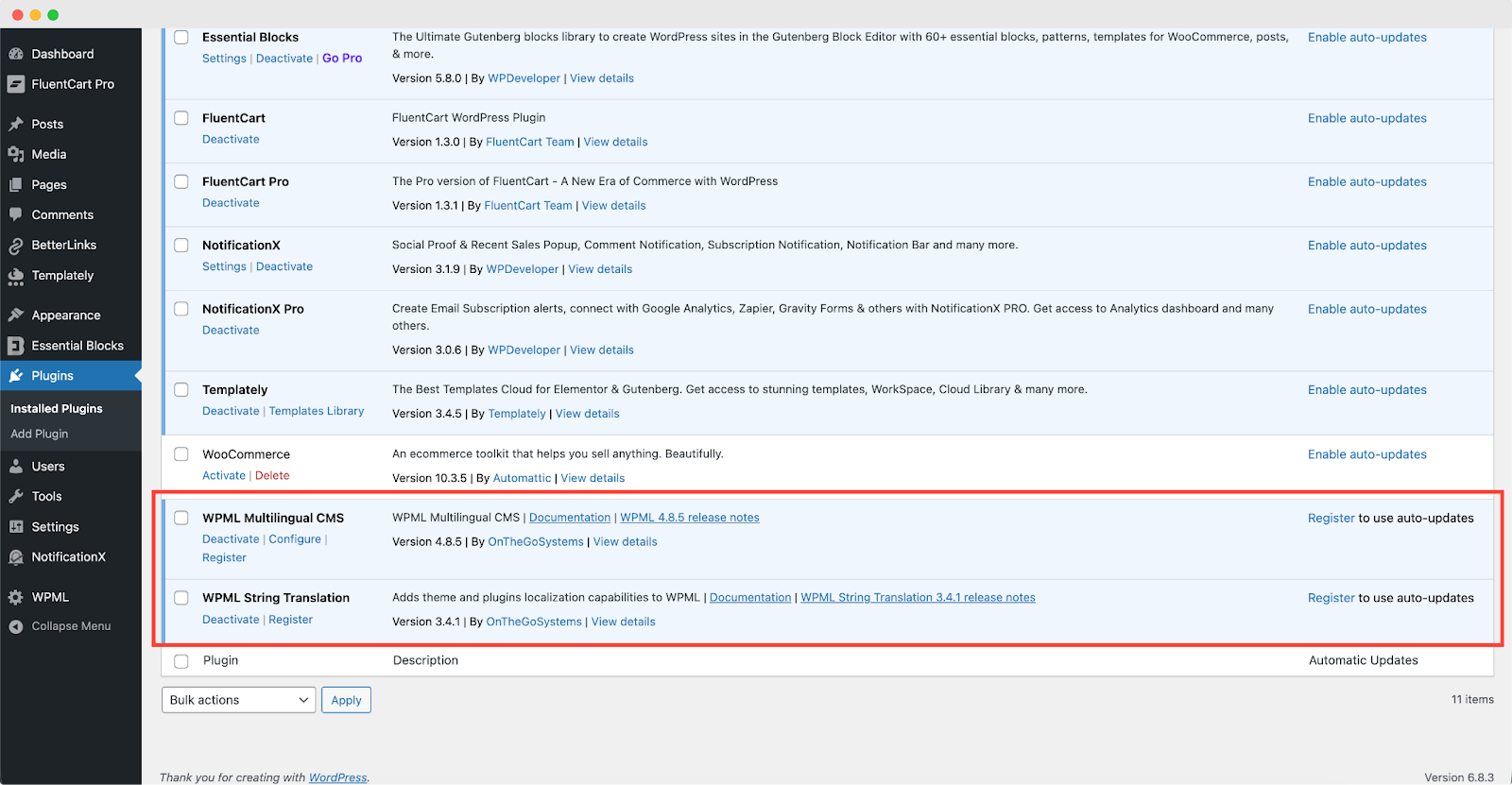
After installing these plugins on your WordPress website, go to ‘WPML’→ ‘Setup’ from your dashboard and select the current language and the language you want to translate to. For instance, we are selecting the ‘German’ language to translate our website.
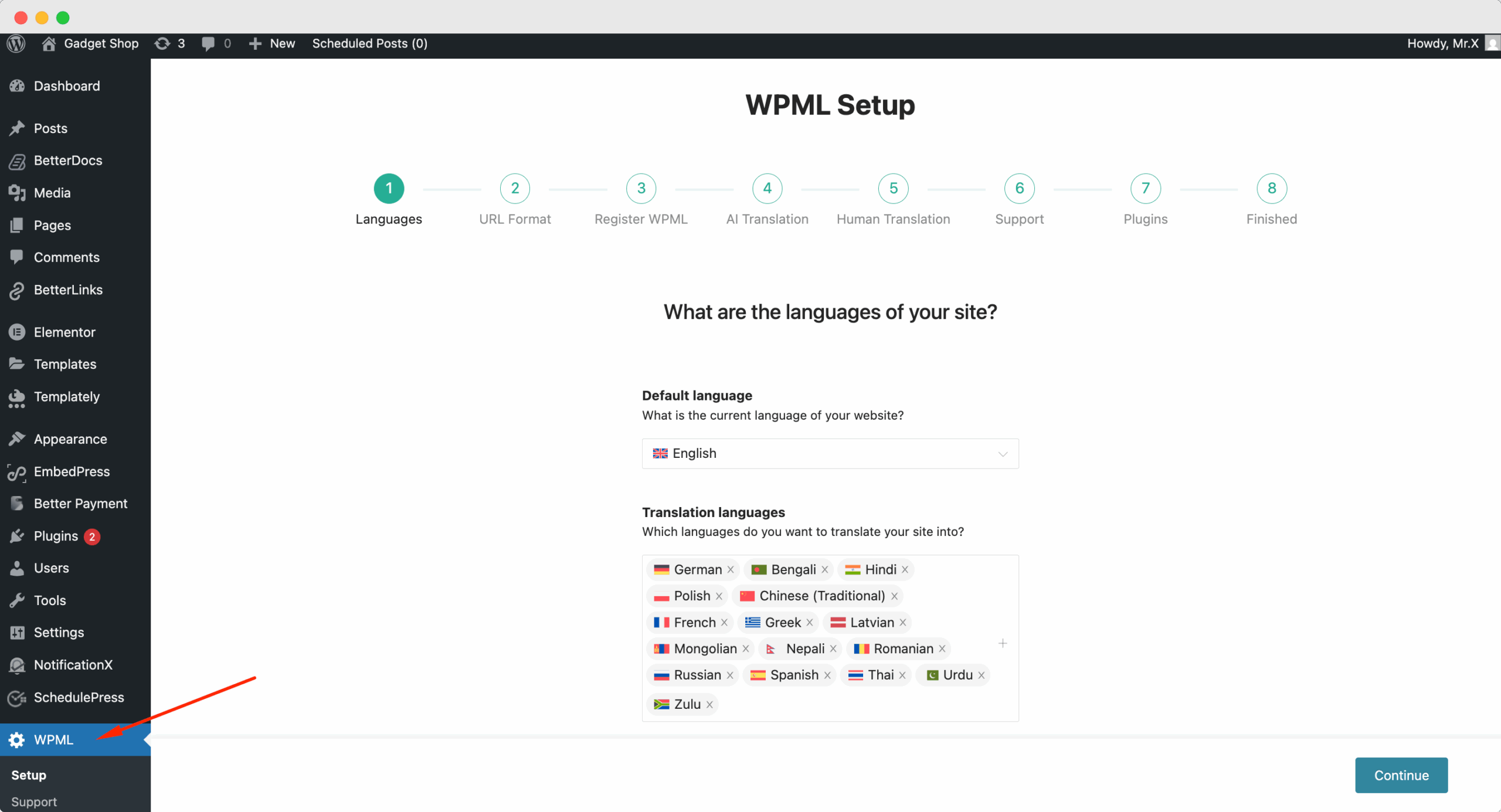
Follow the on-screen instructions in the WPML Setup wizard and add your site key. Select the site URL format from the three options to choose from. Click on the ‘Continue’ button for the next step
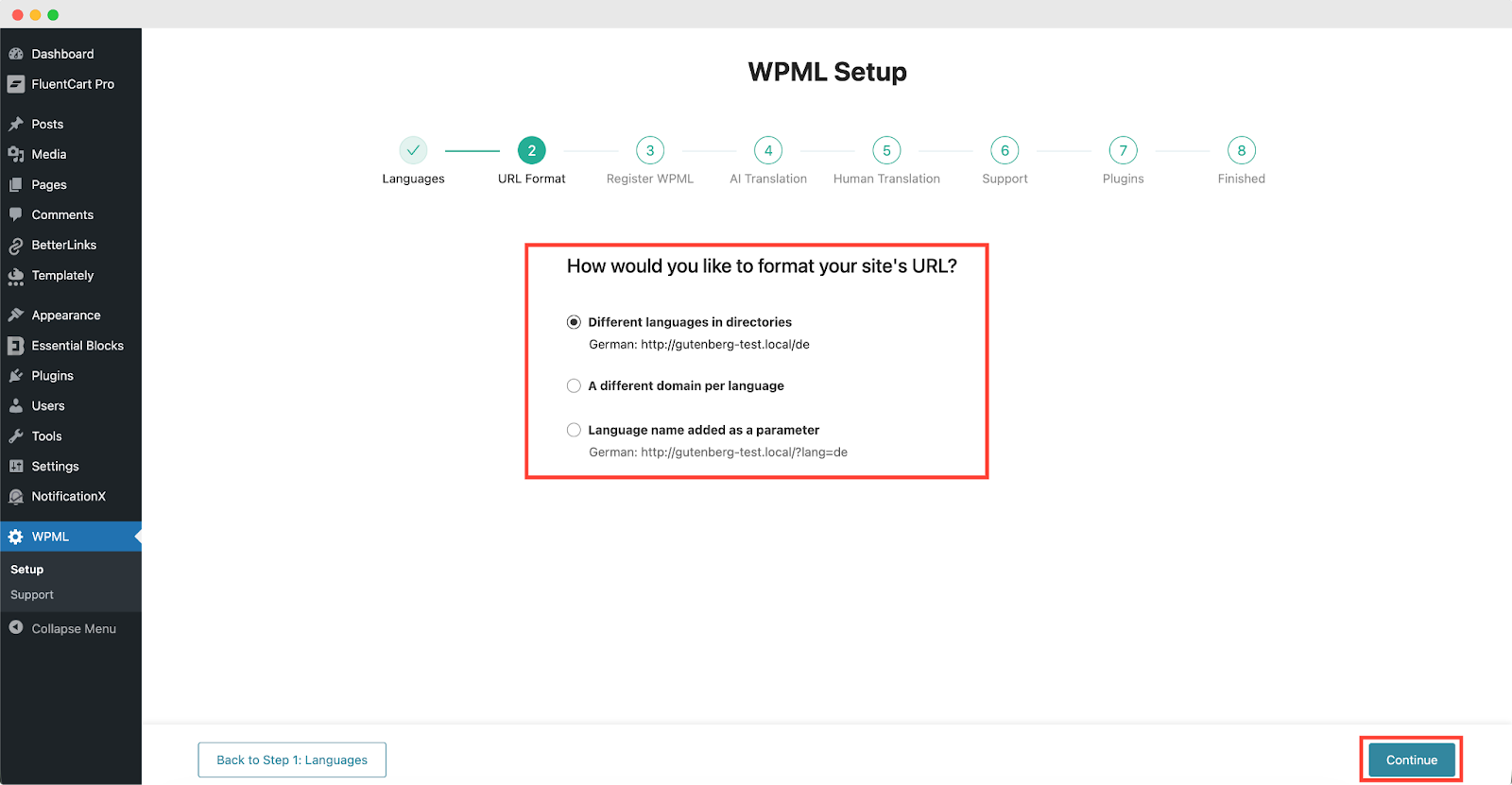
Enter the site key from your WPML account. After that, click on the ‘Continue’ button to proceed to the next step.
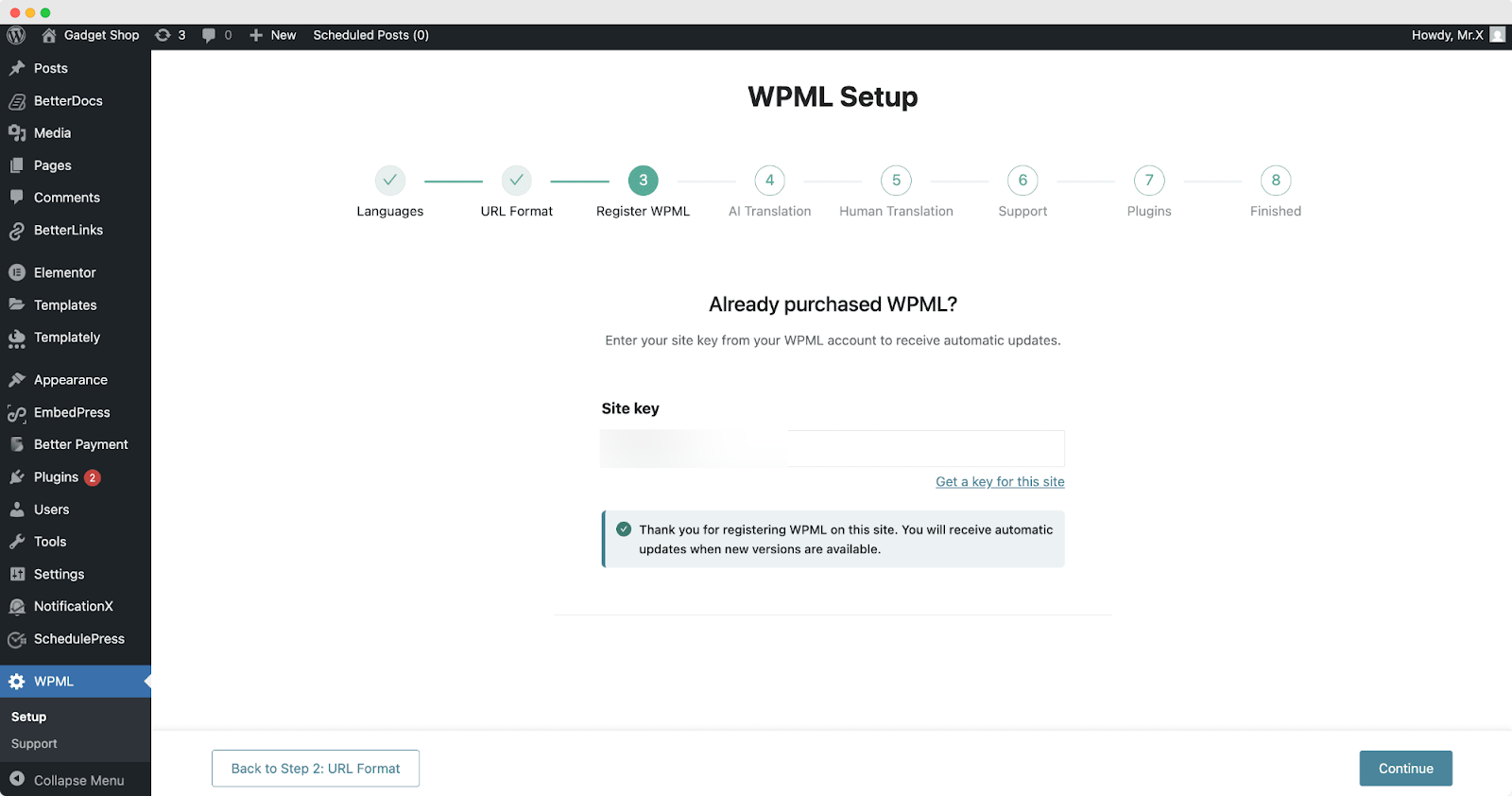
Next, you will find the AI Translations option. Here, you can set the context and target audience for your language settings. First, add the product/ service/ website name. Then describe more about the website. After that, select the “Target Audience”, that you want to translate for.
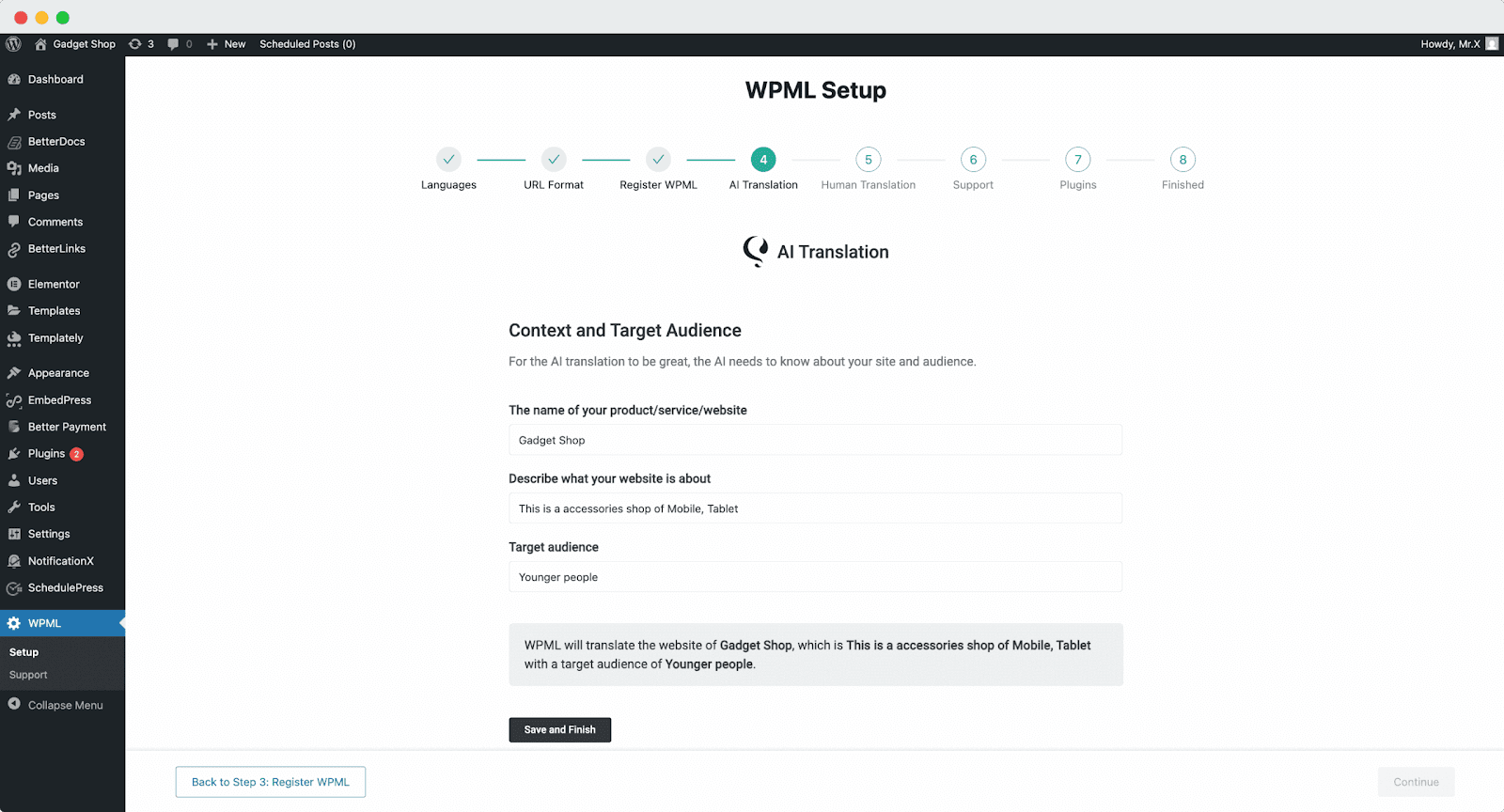
Besides the AI translation, next, you can choose human translation as well. Select how you would like to set up your human translation from the setup.
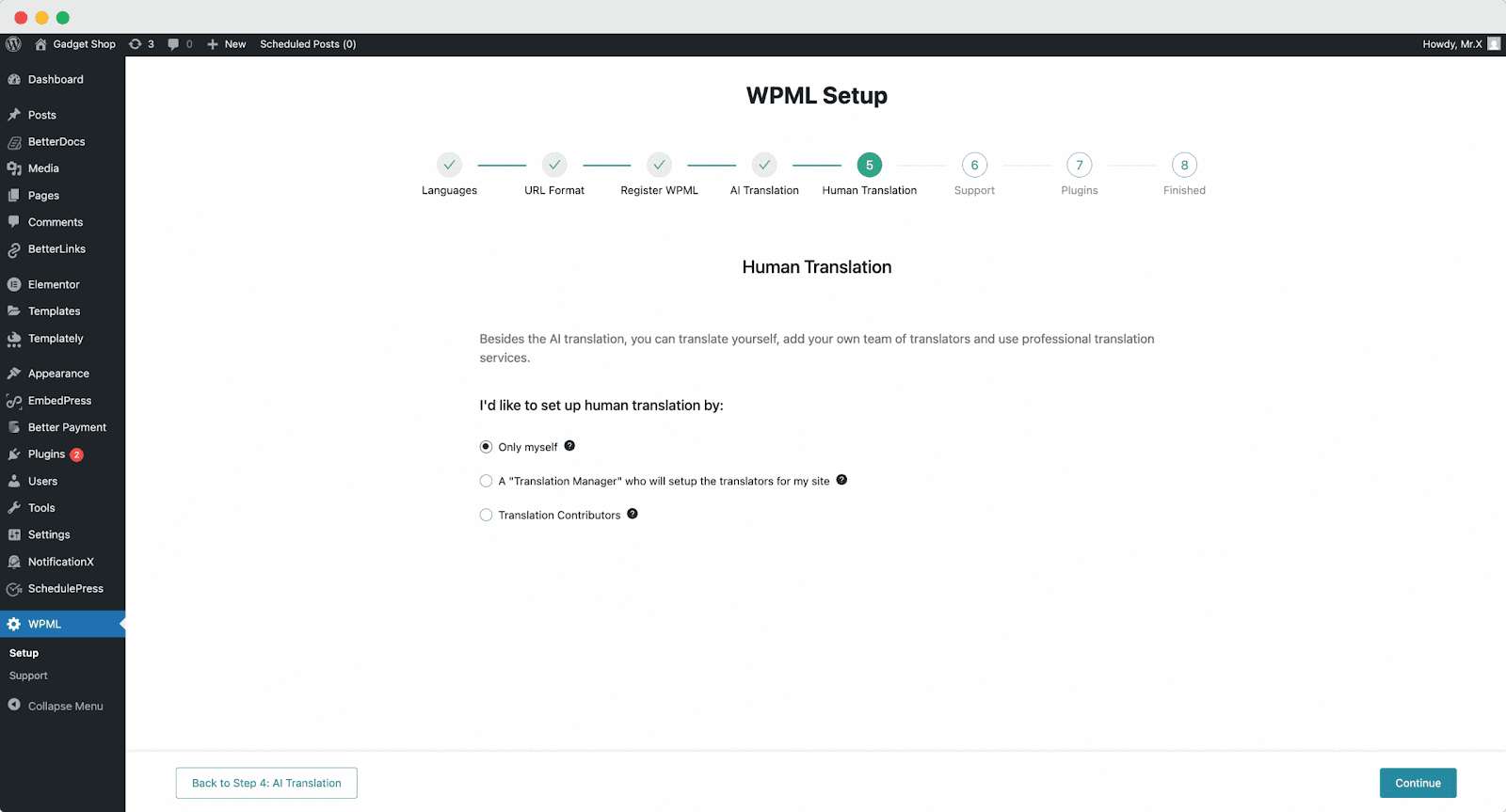
Now, to get faster support and compatibility alerts, you can choose to get theme and plugin information if required.
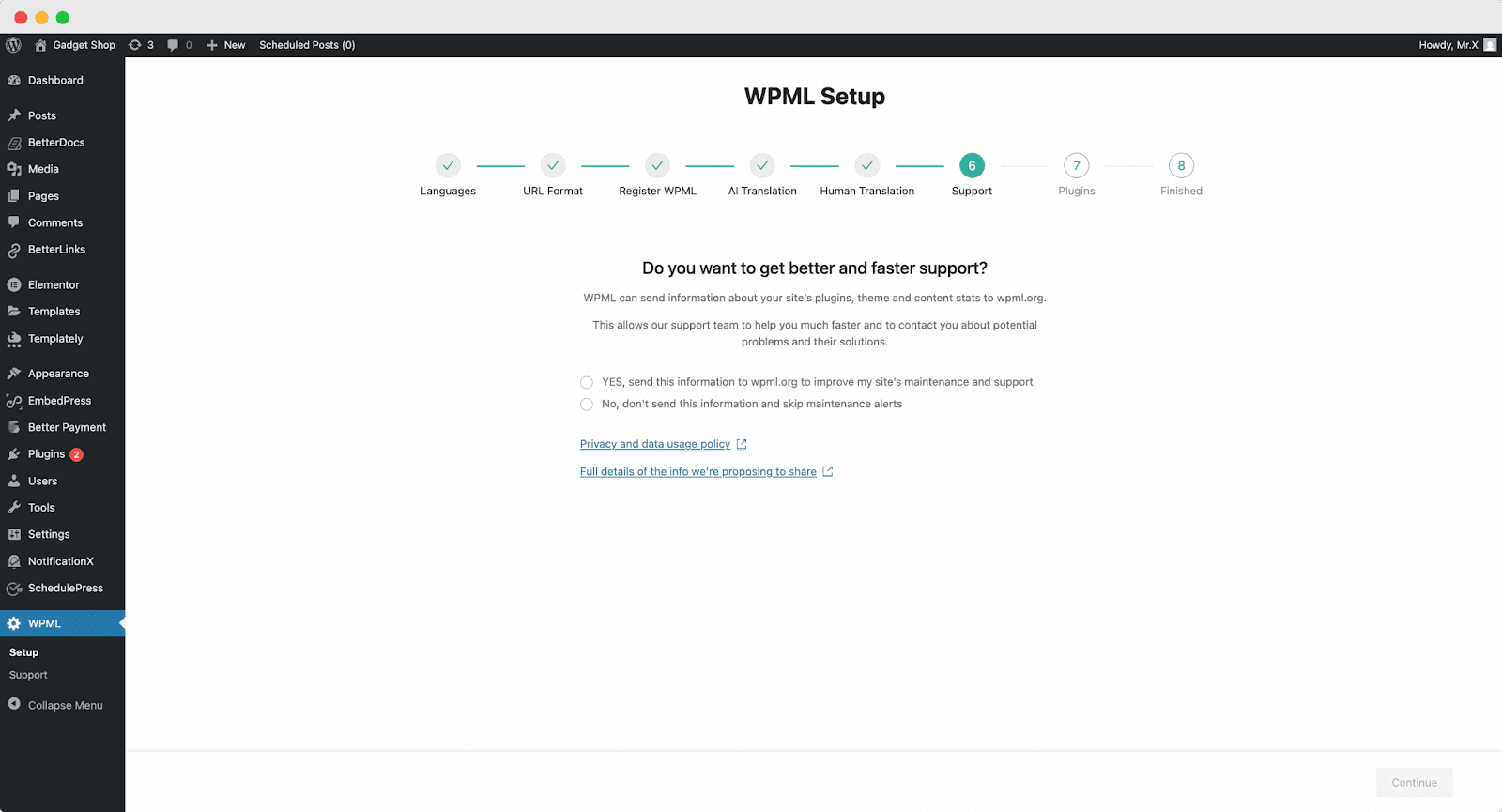
Once you complete the previous steps, the WPML plugin will be ready. You can now use it on your WordPress website.
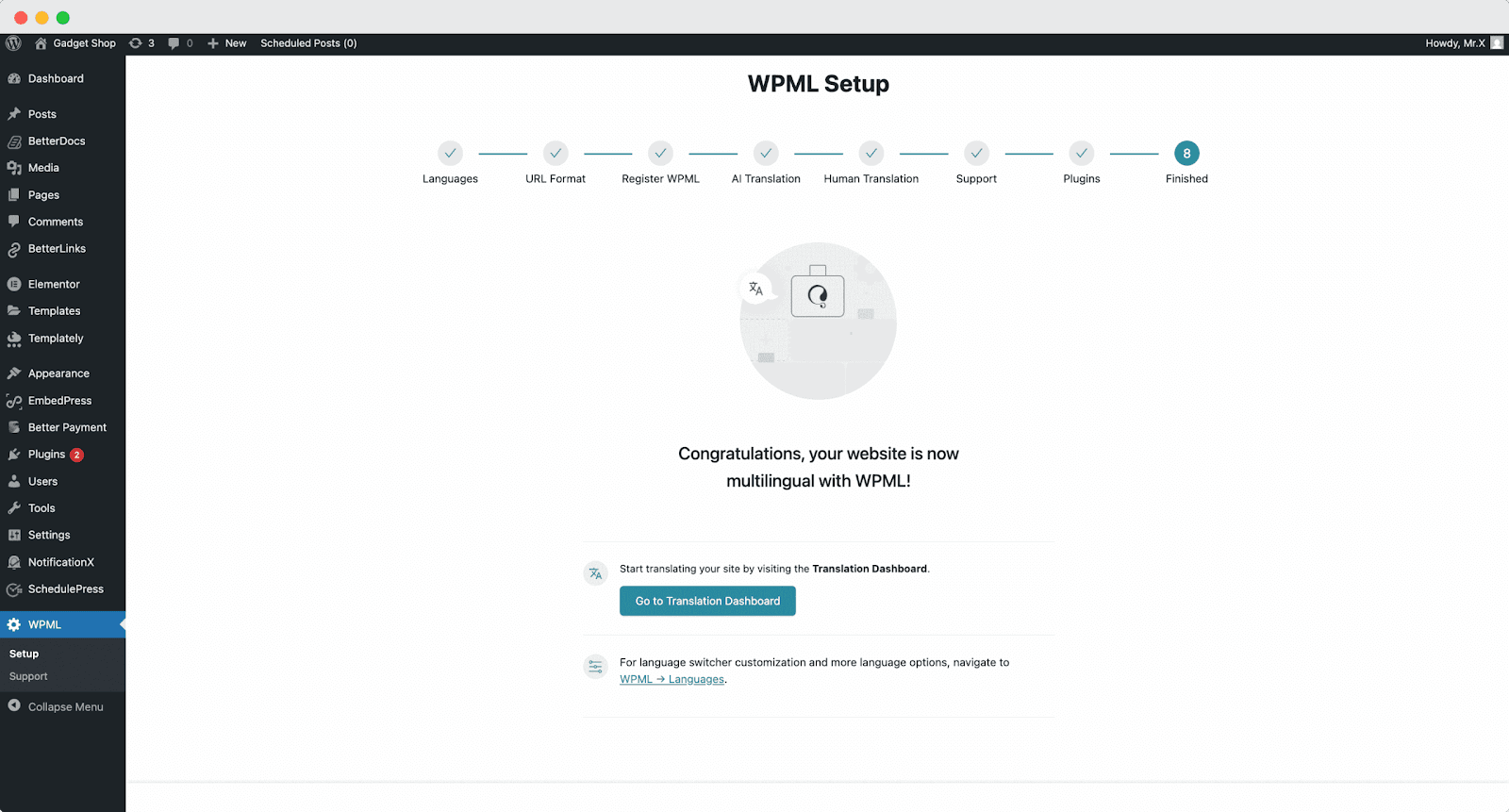
Now, to enable translation, go to ‘WPML’ → ‘Languages’. Set your native language, and select any language you prefer.
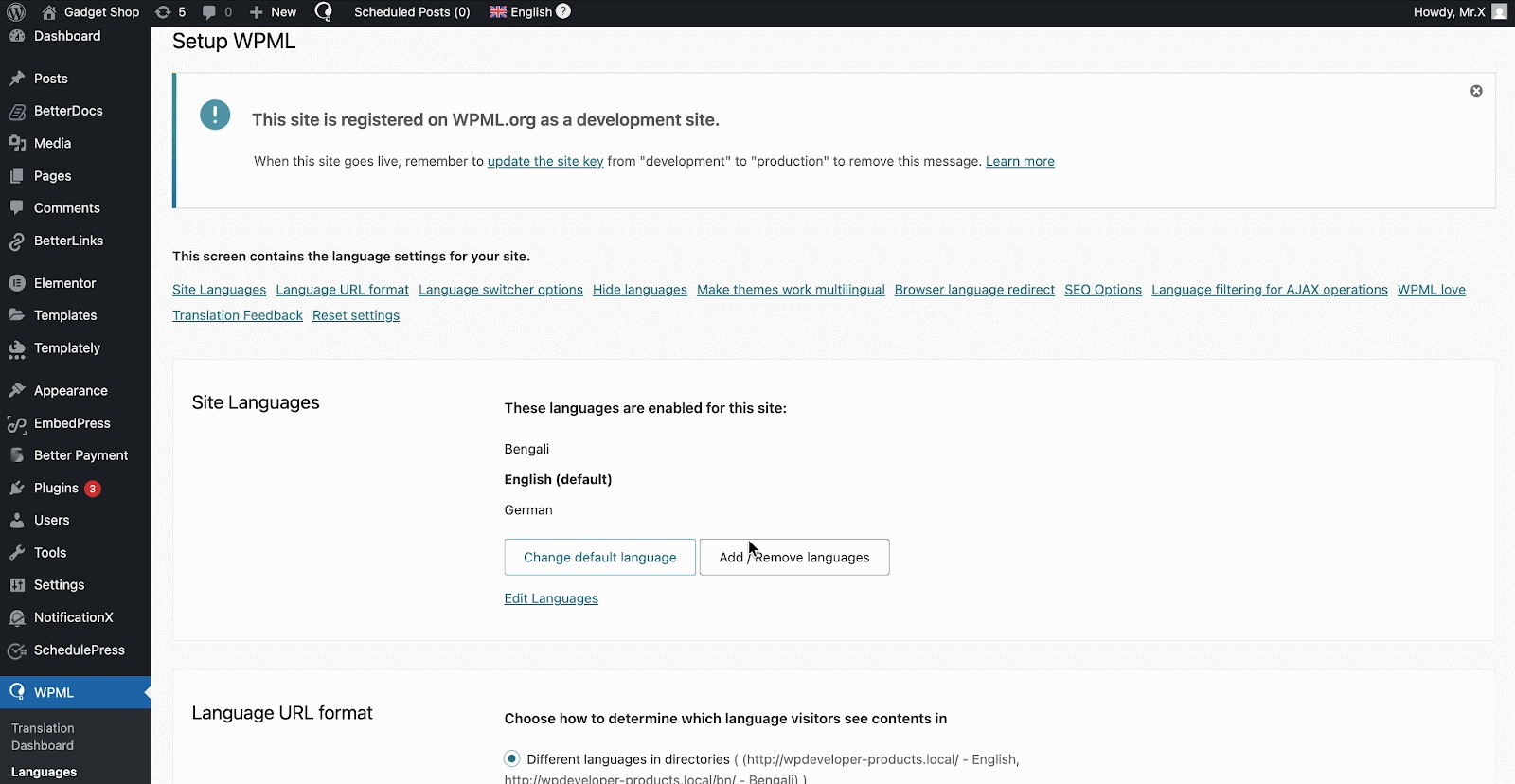
Now, navigate to ‘WPML‘→ ‘Settings‘. Enable ‘Private Translation Cloud (PTC)’ options. Afterward, click on the ‘Save’ button before hitting the ‘Apply’ button at the bottom of the page.
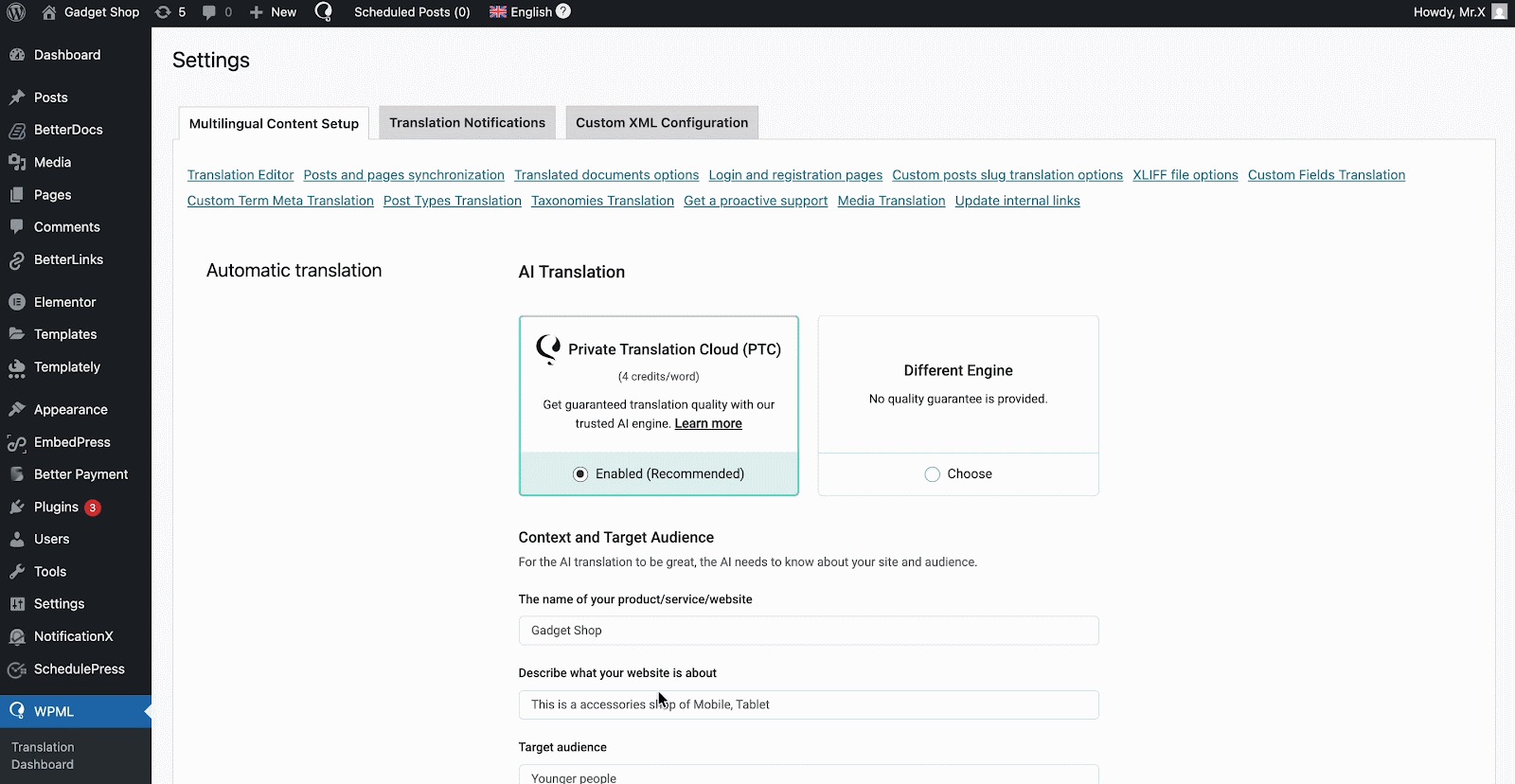
How To Use The WPML Automatic Translation Option? #
NotificationX এবং NotificationX প্রো প্লাগইনগুলির সাথে সামঞ্জস্যপূর্ণ WPML’s automatic translation feature. In the Translation Management section of the WPML plugin dashboard, you can access this advanced feature.
With this, you can automatically translate your website’s content, including NotificationX alerts. Simply toggle the “Translate Everything Automatically’ button to enable it. You can also select a review option for each translation. You will have the option to change it later from the WPML Settings option.
বিঃদ্রঃ: You can enable Translate Everything Automatically after sending some content for translation.
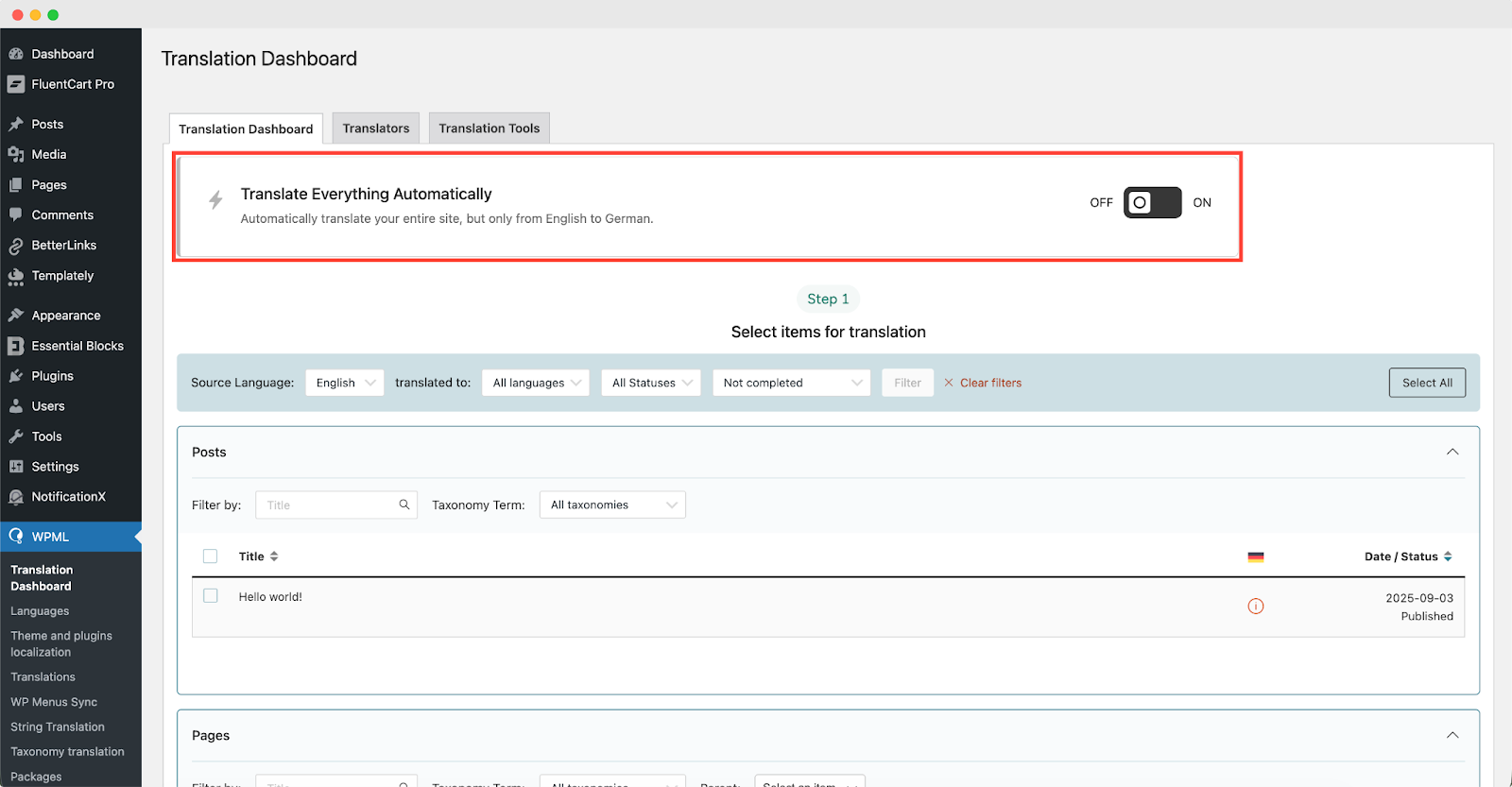
After that, go to ‘WPML’ ⮕ ‘Languages’ to change the default language, add or remove the translation language for the NotificationX plugin.
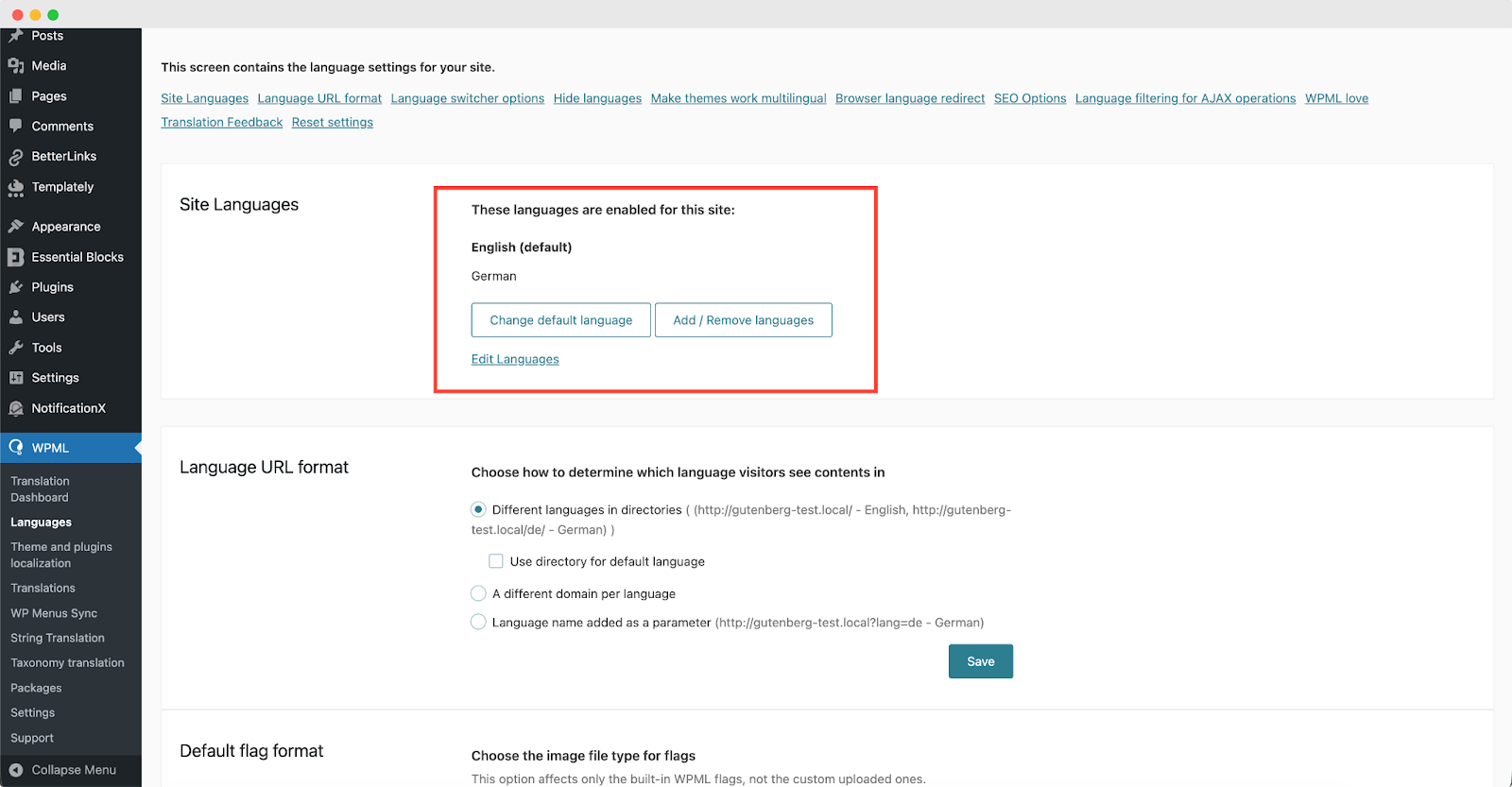
কিভাবে WPML ব্যবহার করে আপনার অ্যাডমিন ইন্টারফেস স্ট্রিং অনুবাদ করবেন? #
WPML স্ট্রিং অনুবাদ goes beyond regular WPML translation. It lets you translate all alerts, including the plugin elements of NotificationX, for a multilingual WordPress site.
Navigate to ‘WPML’→’Theme and plugins localization’ from your WordPress dashboard. Select the ‘NotificationX’ and ‘NotificationX PRO’ plugins and hit the ‘Scan selected components for strings' বোতাম।
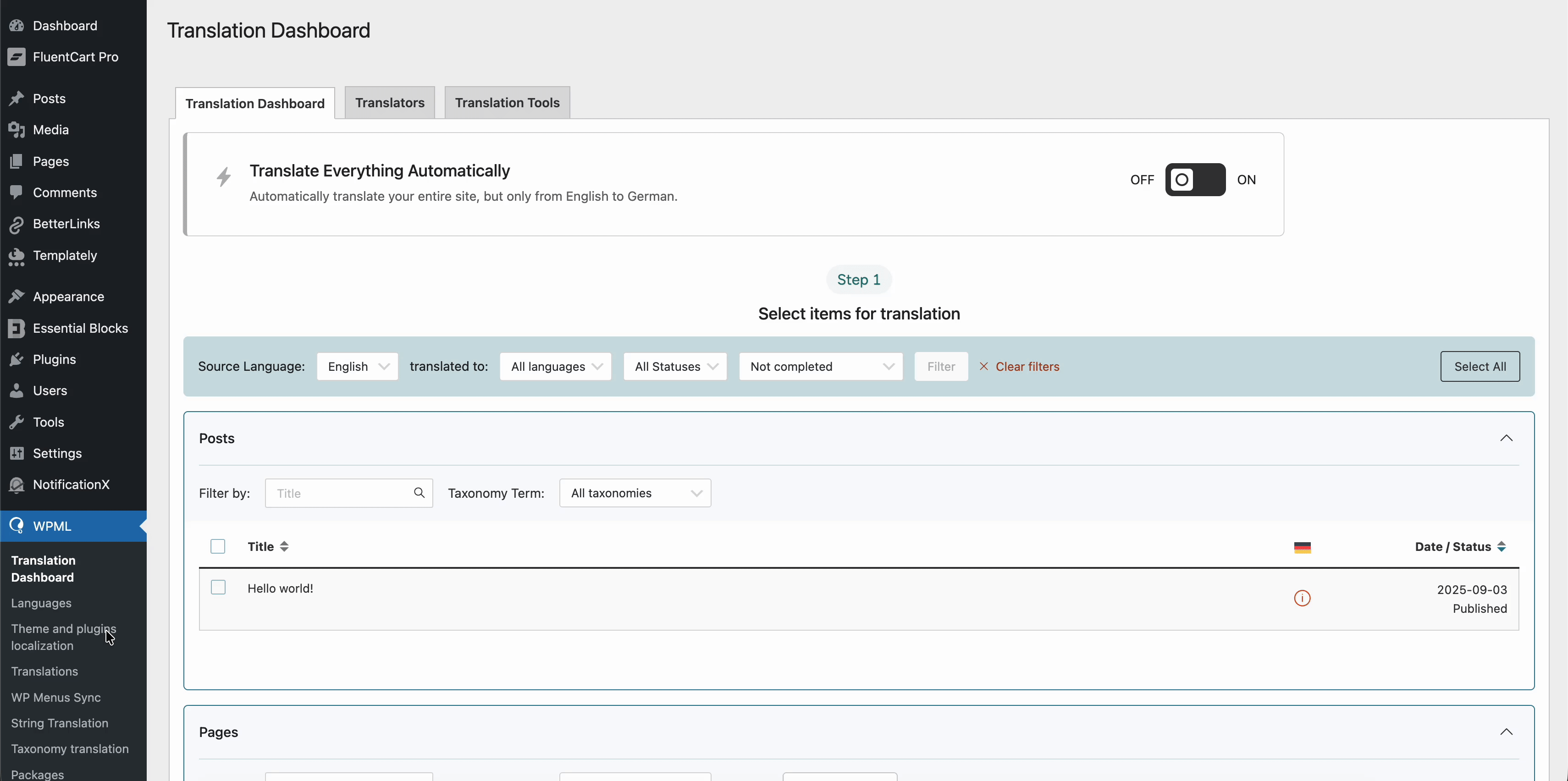
After you have scanned all the strings on your plugin, now you can navigate to ‘WPML’ → ‘String Translation’ আপনি চান কোনো স্ট্রিং অনুবাদ করতে. আপনি যে স্ট্রিংটি অনুবাদ করতে চান তা অনুসন্ধান করতে পারেন। এটি ইউজার ইন্টারফেস থেকে যেকোনো স্ট্রিং হতে পারে।
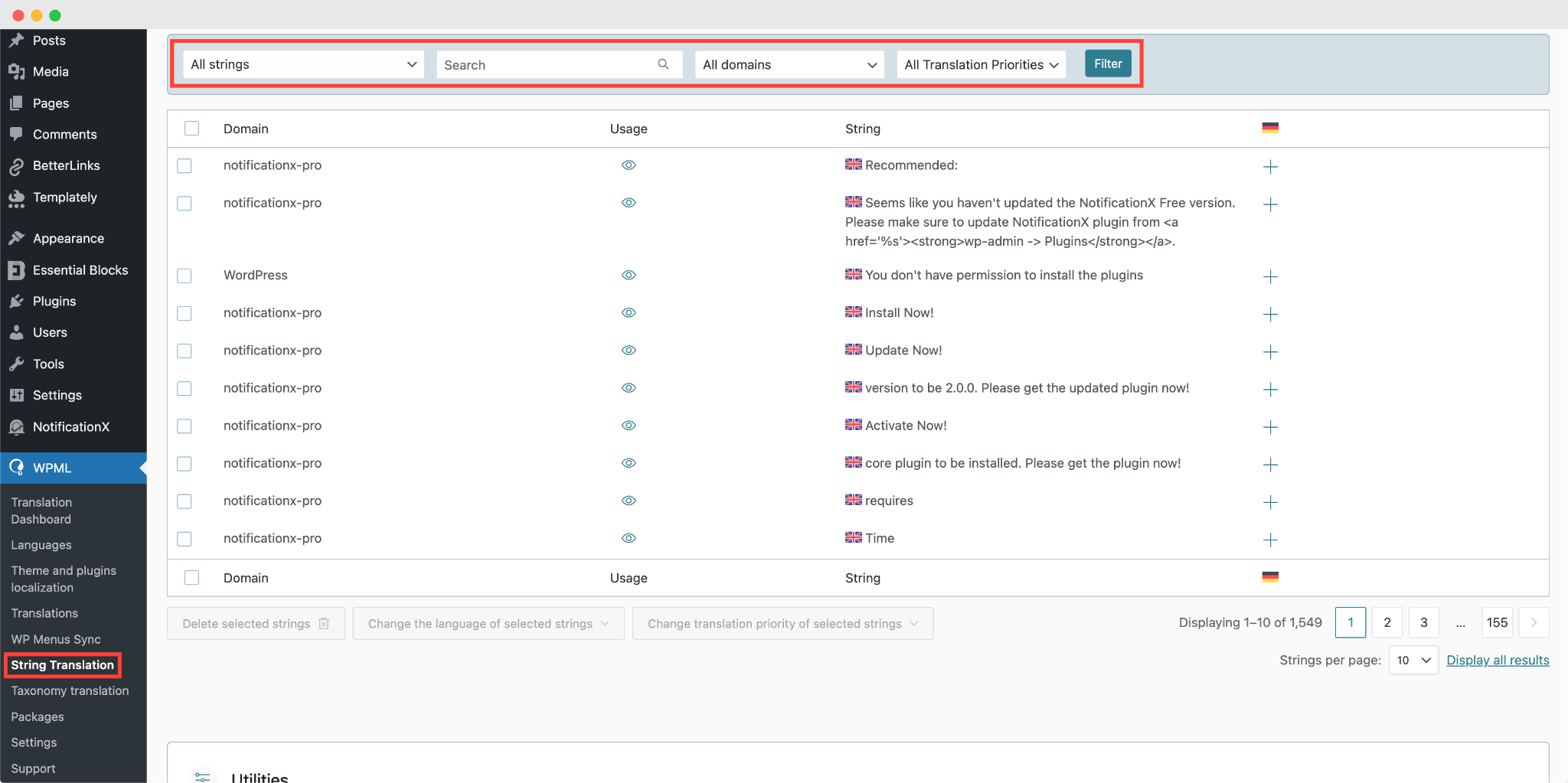
ক্লিক করে '+' icon, you can choose the language you want to translate the string to. After that, you can manually add the translation to the text.
For example, for this doc, we are translating NotificationX strings to the German language. Hit the '+' আইকন এবং ইনপুট ক্ষেত্রে স্ট্রিং এর অনুবাদিত সংস্করণ লিখুন। আপনি এন্টার বোতাম টিপে অনুবাদ সংরক্ষণ করতে পারেন।
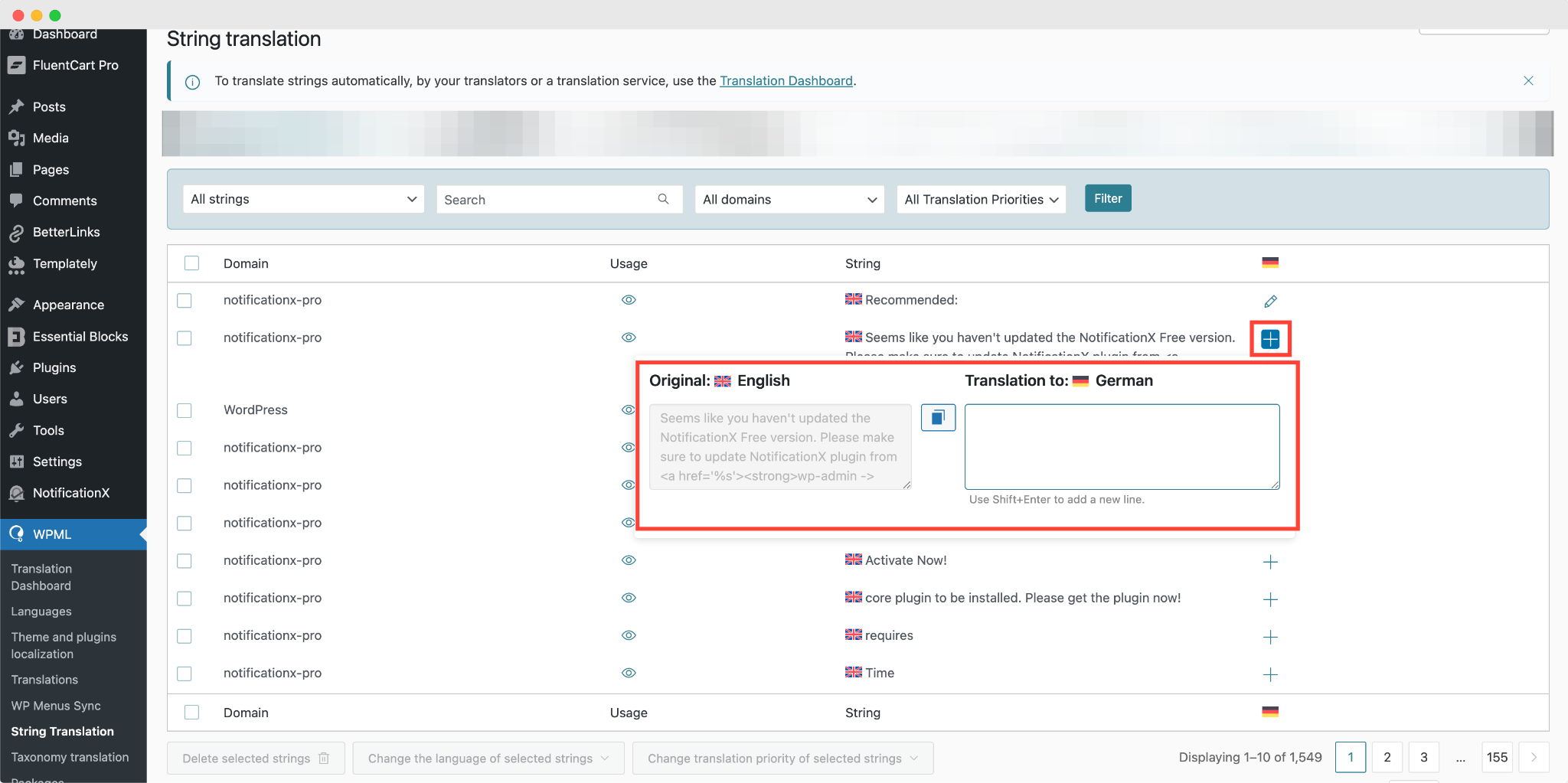
Finally, you can go to the NotificationX interface and check the translated string from the dashboard.
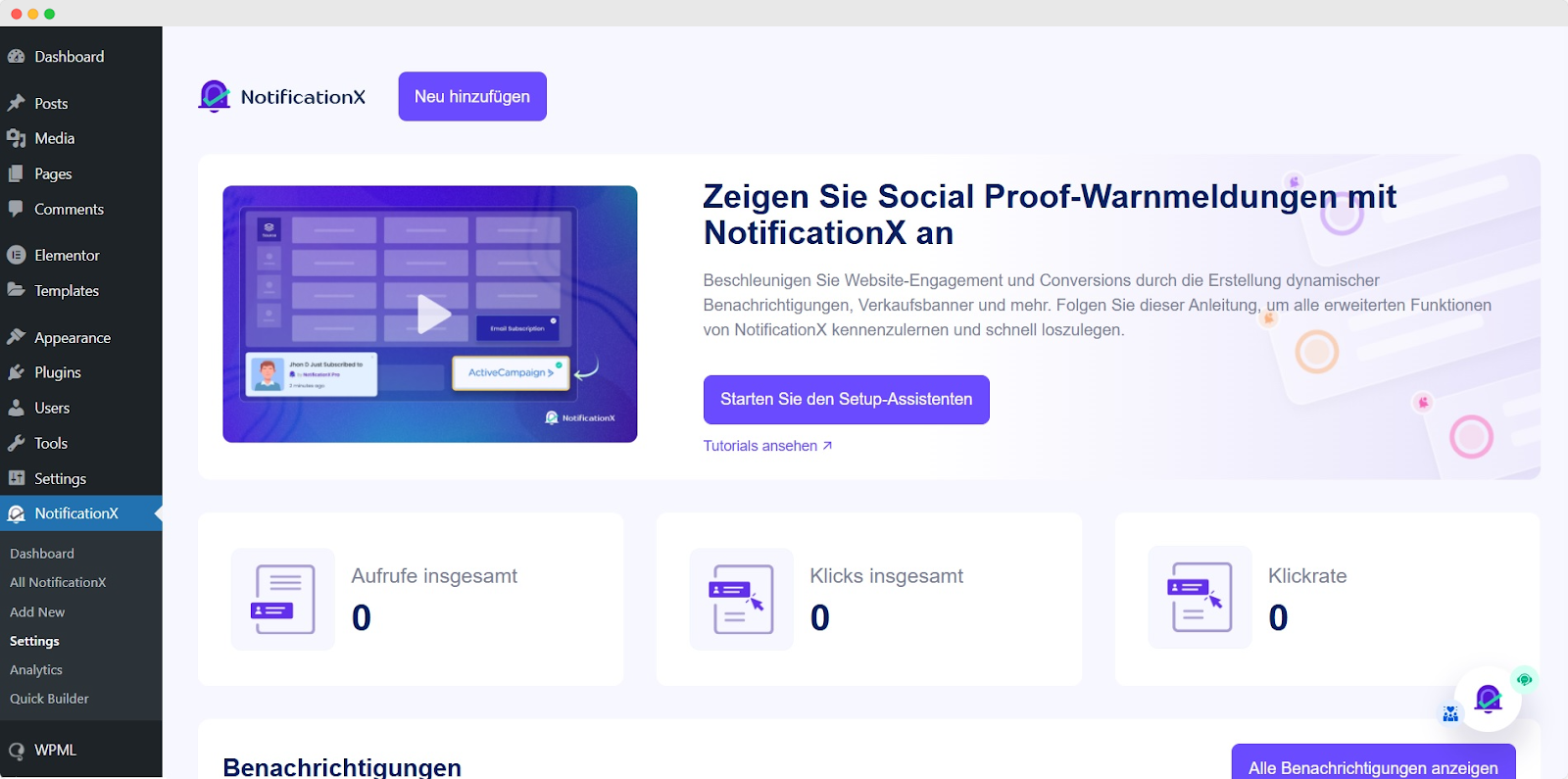
আপনি যদি NotificationX ইনপুট ক্ষেত্রগুলিকে অনুবাদ করতে চান, তবে শুধুমাত্র চয়ন করতে ভুলবেন না৷ ‘admin_texts_notificationx’ domain from ‘WPML’ → ‘String Translation’ এবং উপরে উল্লিখিত একই প্রক্রিয়া অনুসরণ করুন।
কিভাবে NotificationX দ্বারা বিজ্ঞপ্তি সতর্কতা অনুবাদ করবেন? #
শুধু নেভিগেট করুন সমস্ত NotificationX from your NotificationX Dashboard and select the three-dot action option on a Notification type you want to translate. Here, you will find the translate option. Clicking on this icon will take you to the WPML String settings so you can translate the string as you want.
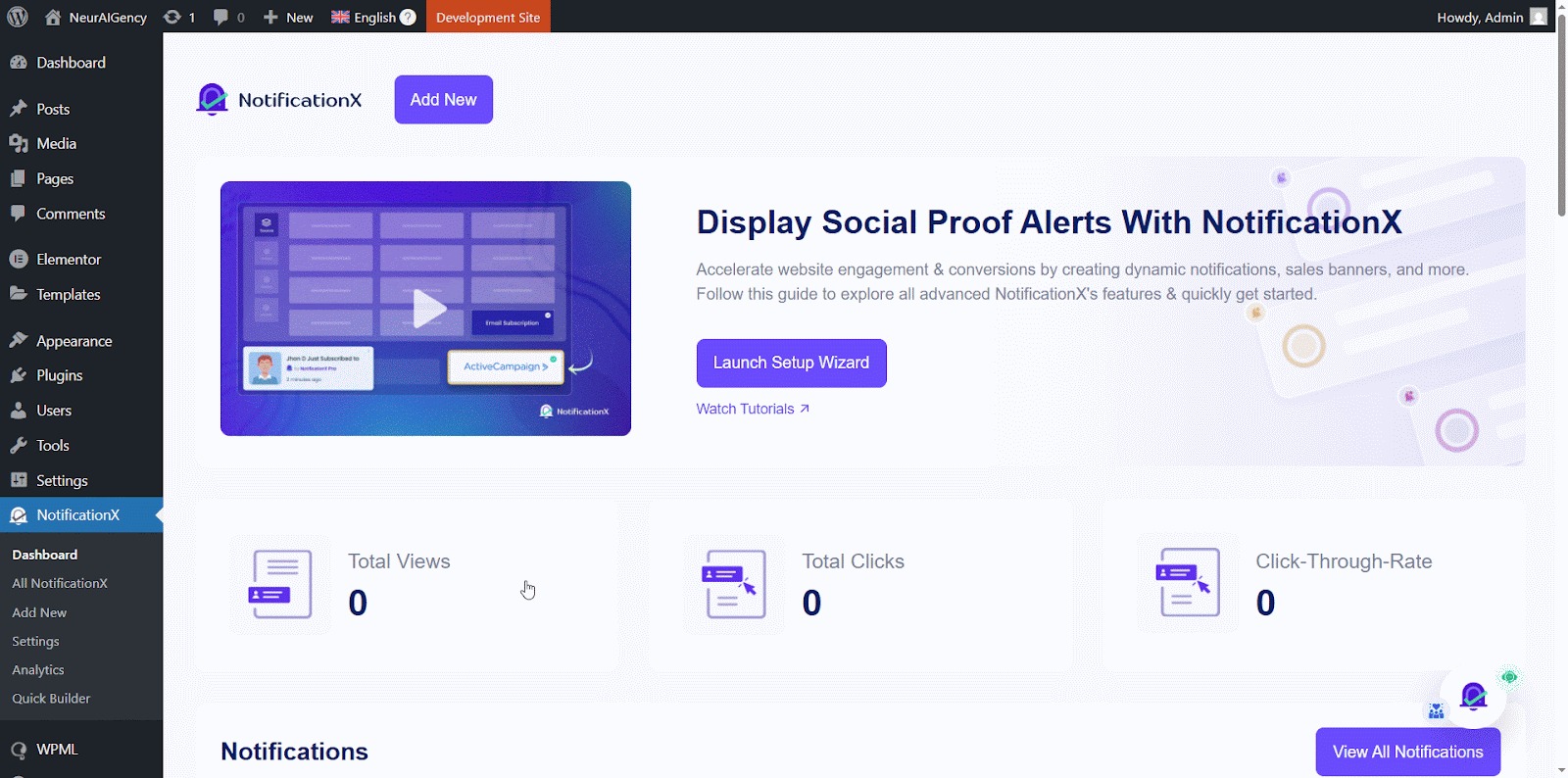
একটি নতুন উইন্ডো দেখানো হবে, বলা হয় ‘String Translation,’ where you will find the string you want to translate. Click on the ‘+’ button to add a translation for the string.
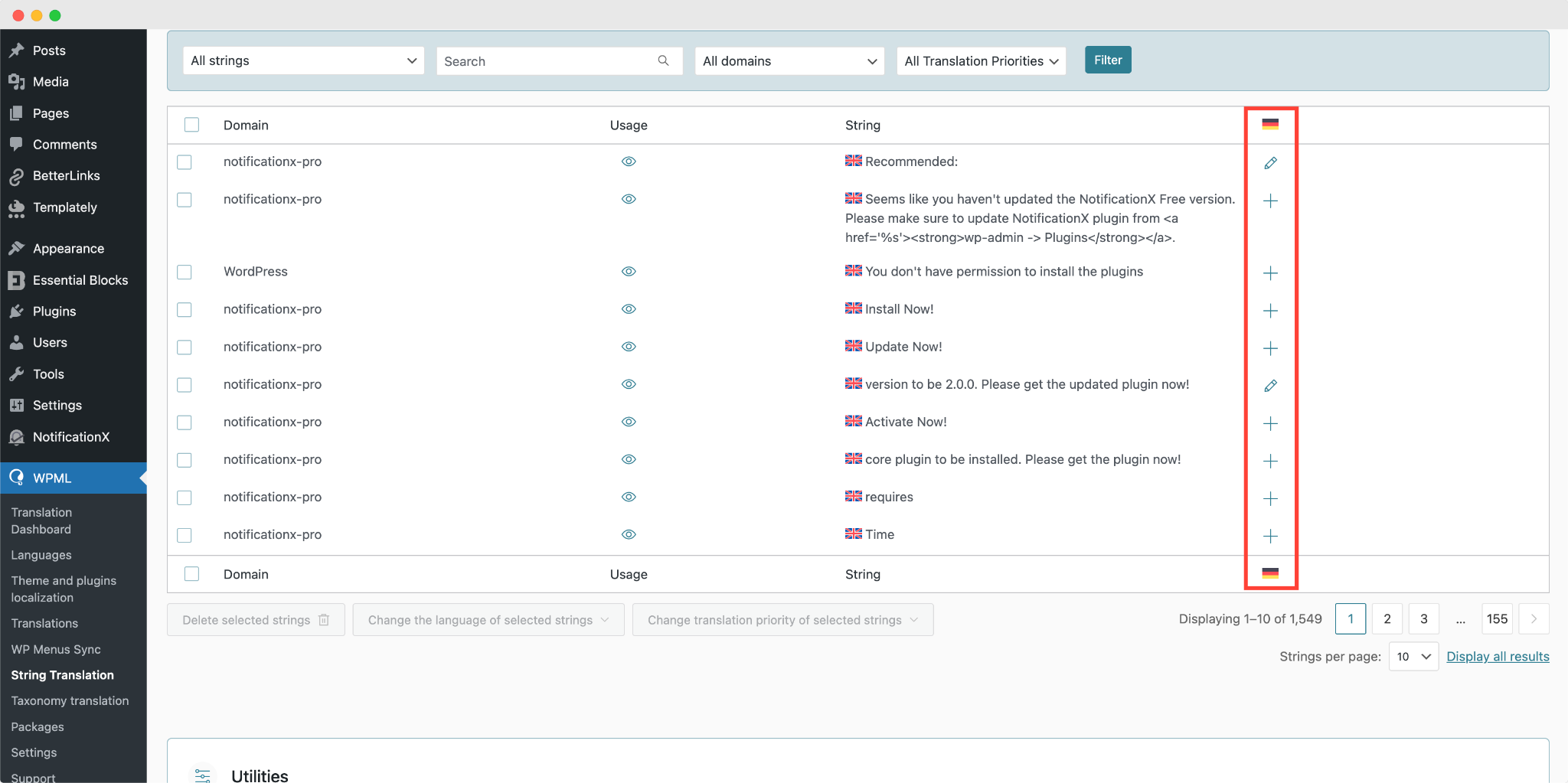
Now, to translate NotificationX, you can click on the ‘+’ icon to translate the string and paste your translated text in the box. Click 'প্রবেশ করুন' অনুবাদ প্রয়োগ করতে। আপনার অনুবাদ সফলভাবে সংরক্ষণ করা হয়েছে.
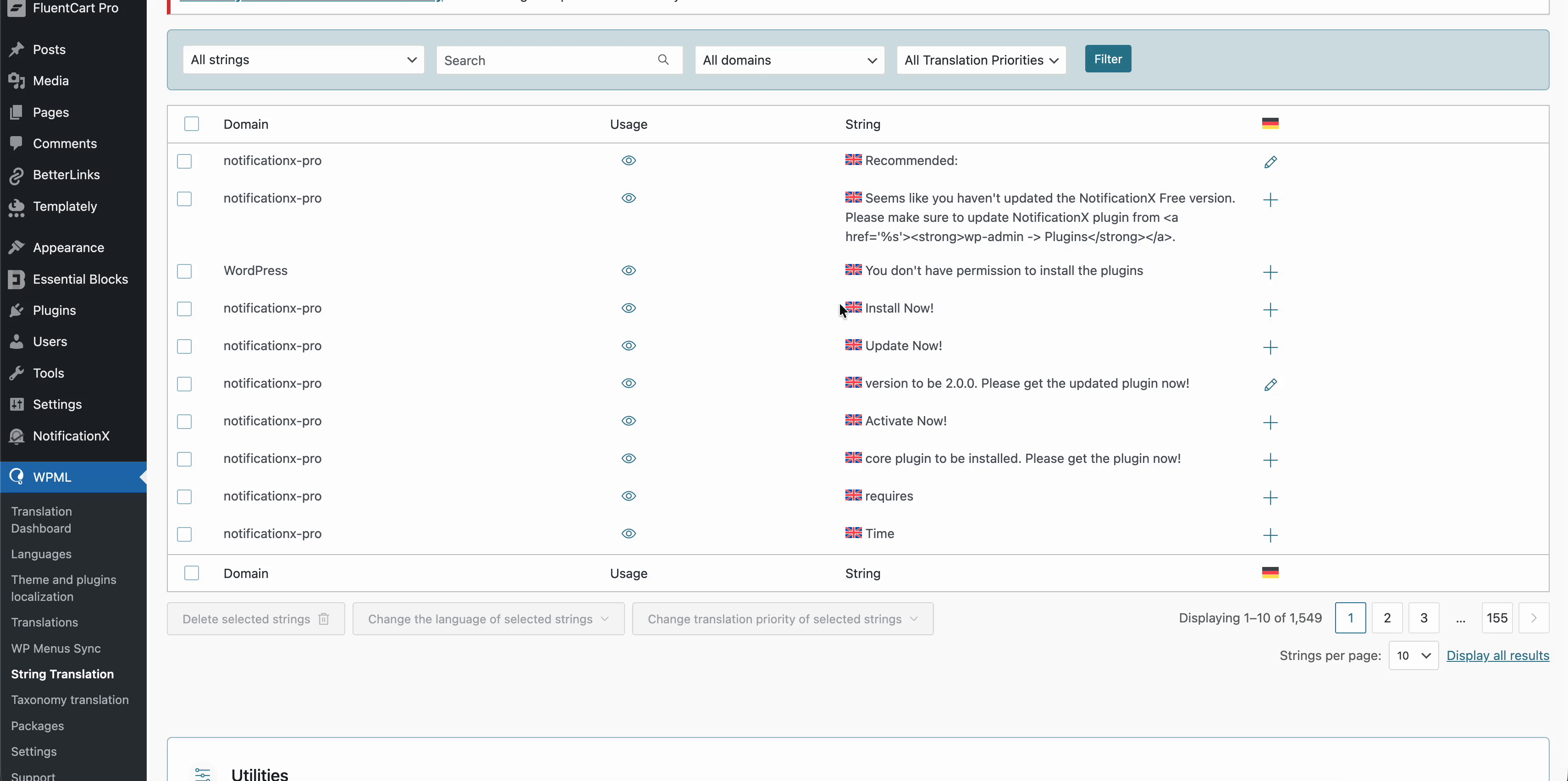
এখন লাইভ সাইটে যান এবং সমস্ত ভাষা দেখতে নিচে স্ক্রোল করুন আপনি অনুবাদ করতে সেট করেছেন। এই ডকুমেন্টেশন জন্য, আমরা অনুবাদ 'মন্তব্য' জার্মান ভাষায় সতর্ক করুন। ক্লিক করুন ভাষা আইকন এবং আপনার মন্তব্য সতর্কতা স্বয়ংক্রিয়ভাবে অনুবাদ করা হবে।
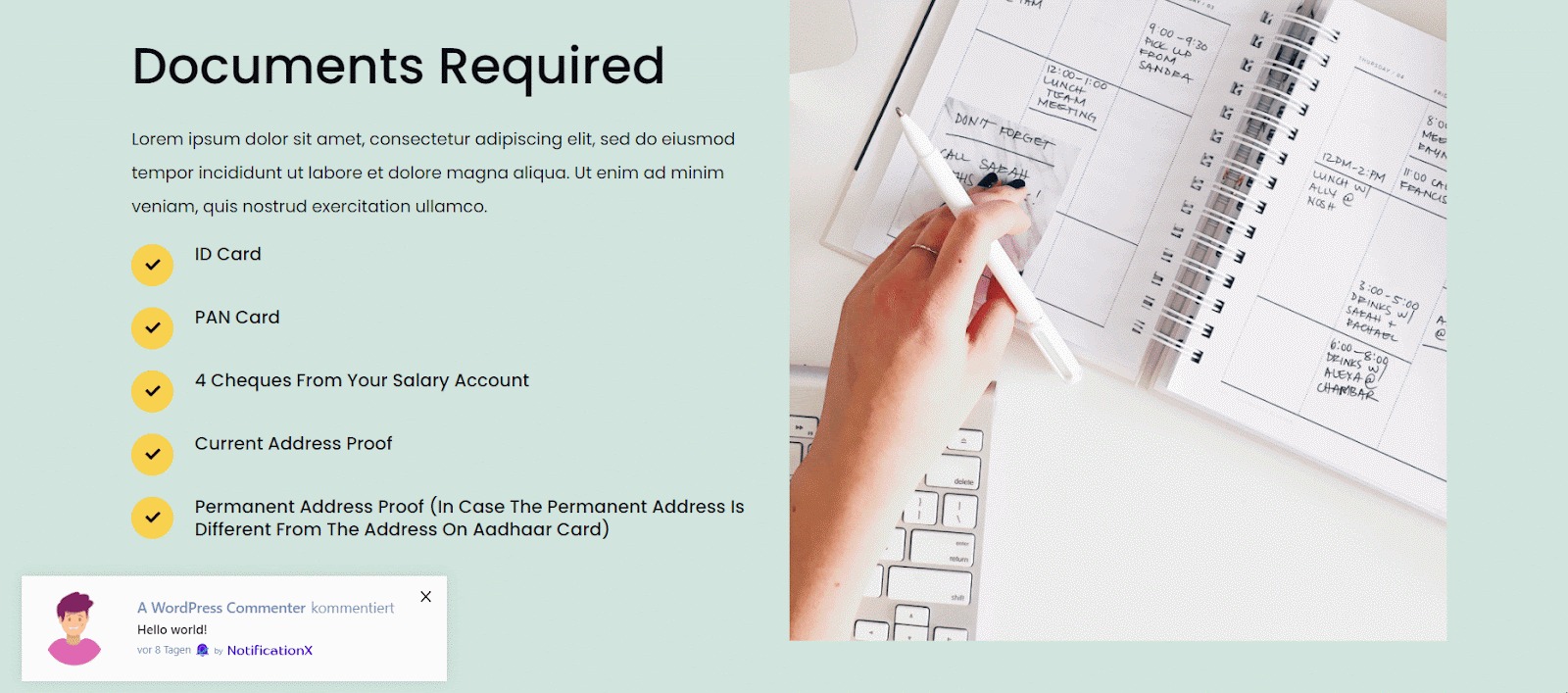
How To Translate The Notification Bar Built With Elementor? #
If you have made a notification bar with Elementor, you can translate it too. Go to ‘All NotificationX’ from the dashboard and click the three dots on the one you want to translate. Then, click the ‘Translate’ icon to open WPML’s String Management settings.
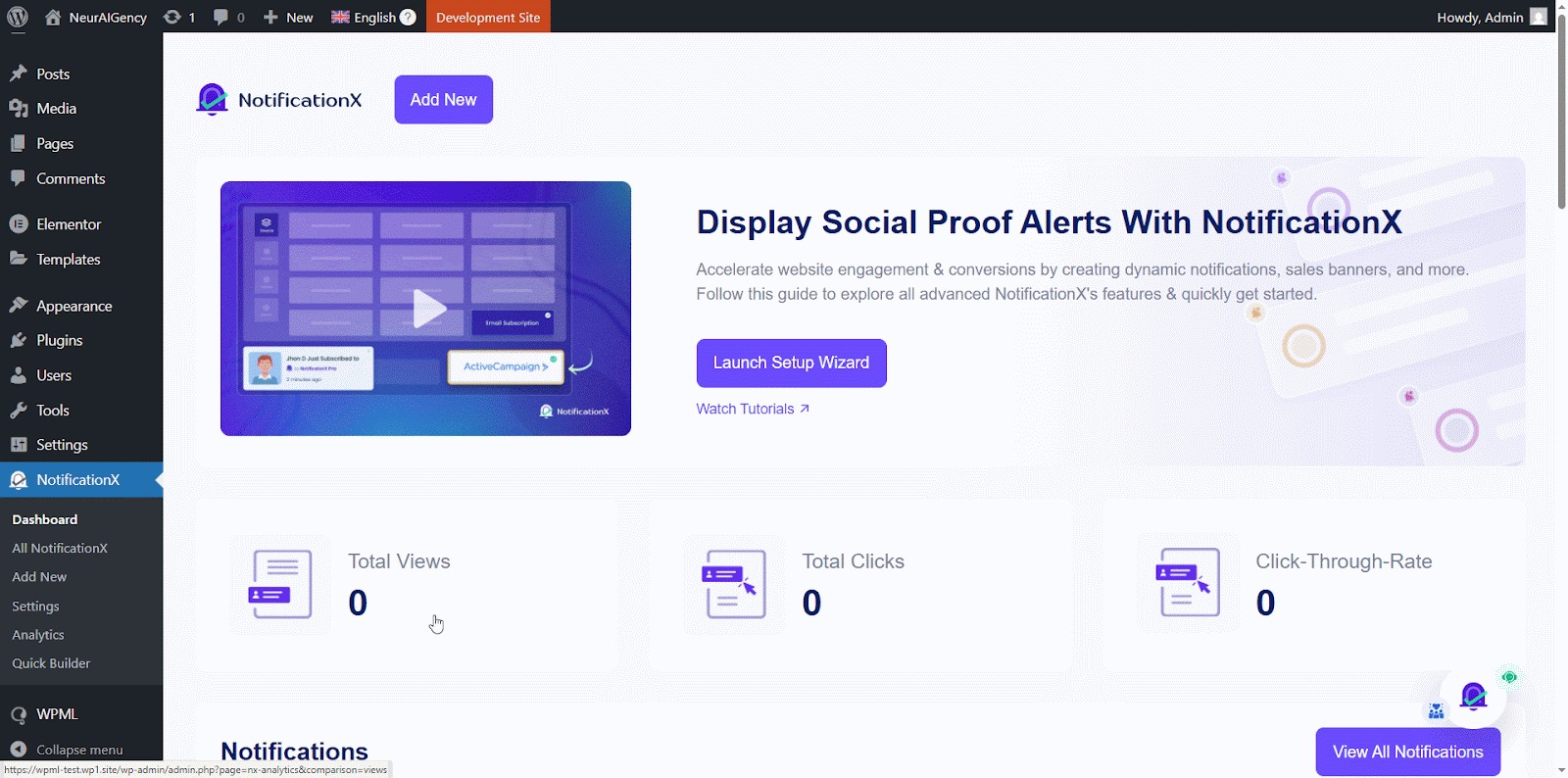
From the new window, select the notification bar and click on the “Add Note for translator” button to add information for your alerts translation.
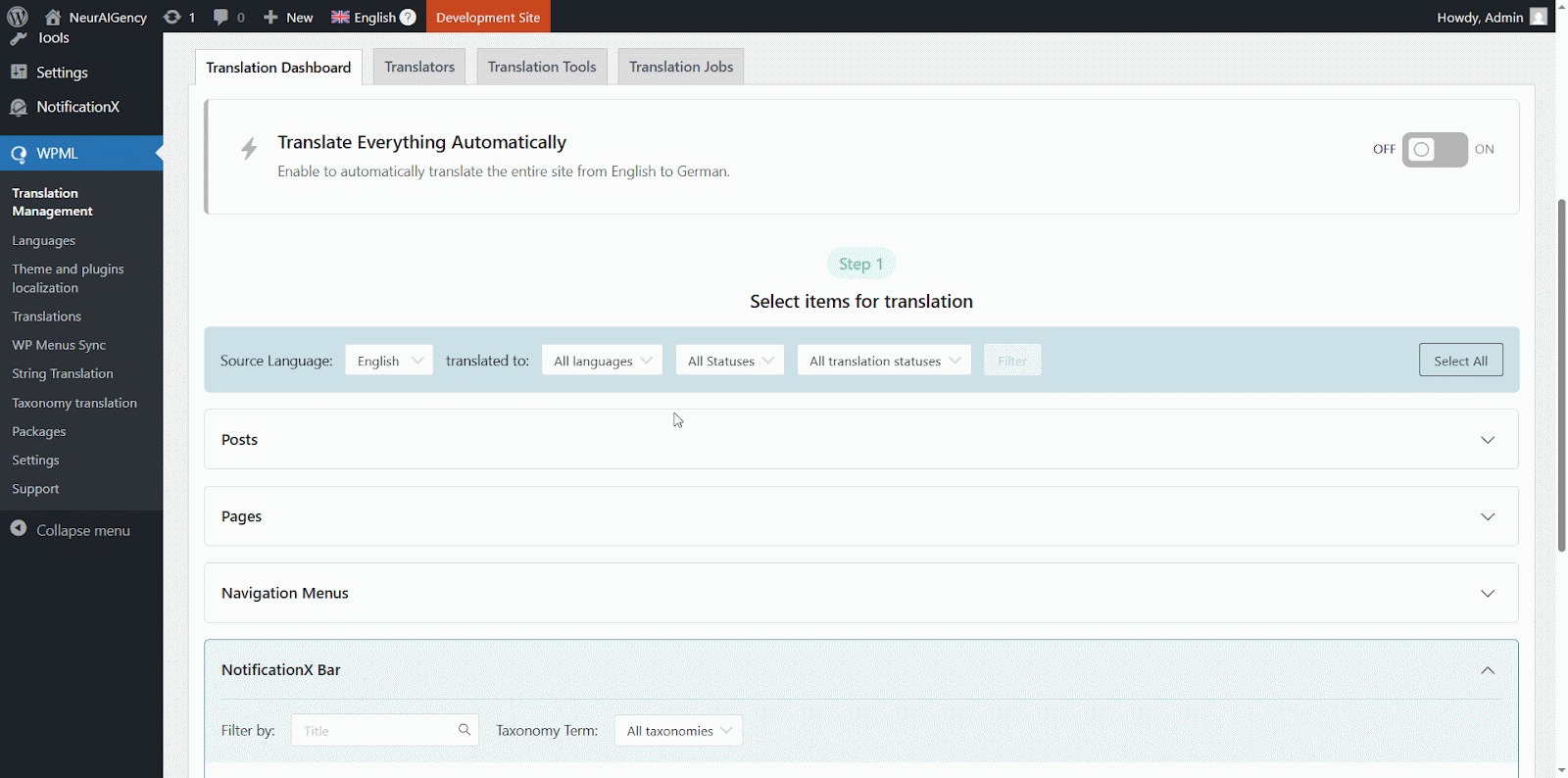
Now navigate to String Translation again and add translation of each section of the notification bar build with Elementor. click on the ‘+’ icon to translate the string and paste your translated text in the box. Click 'প্রবেশ করুন' অনুবাদ প্রয়োগ করতে। আপনার অনুবাদ সফলভাবে সংরক্ষণ করা হয়েছে.
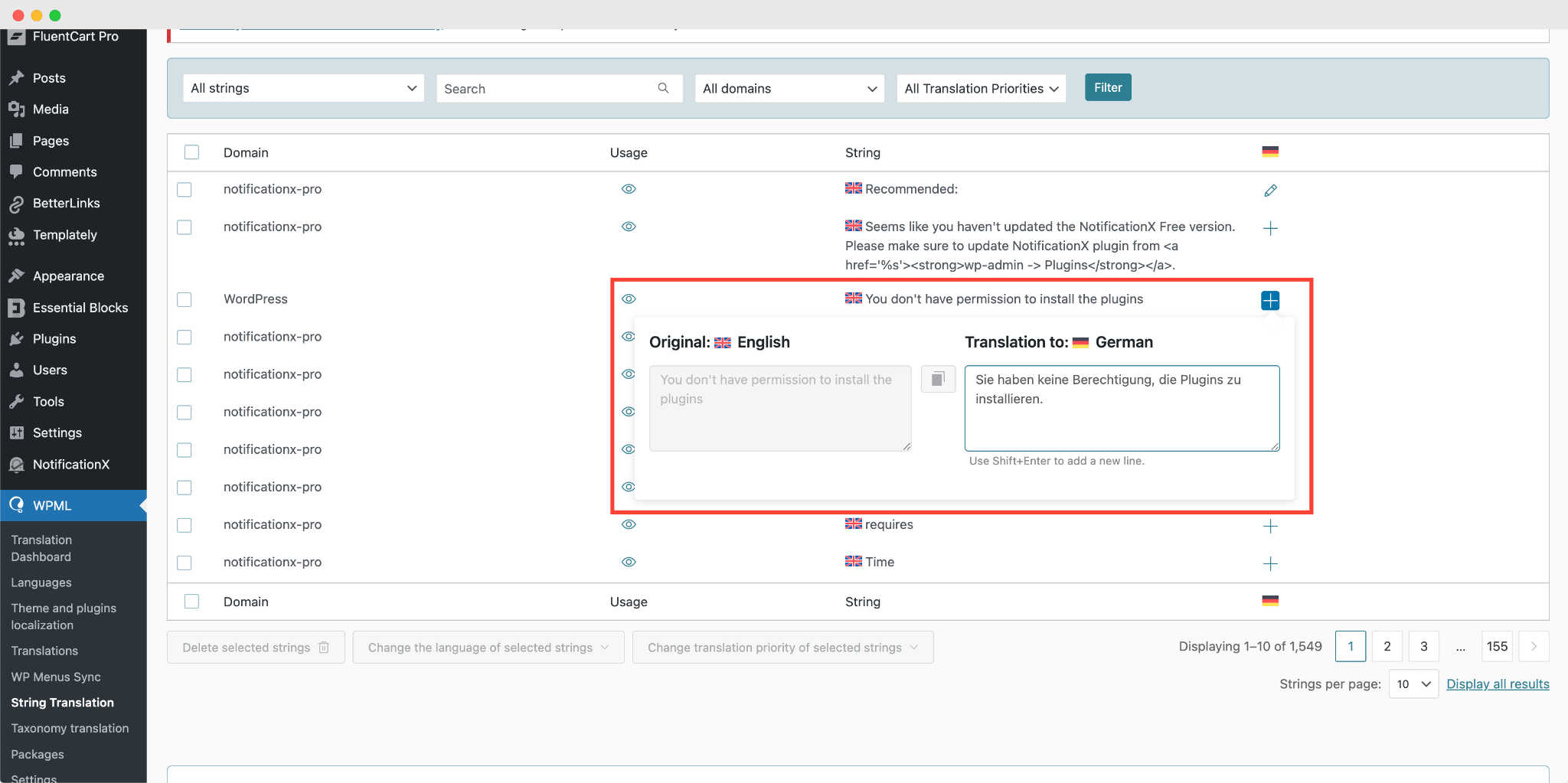
Go to your live website and change the language. Your NotificationX বার Elementor দিয়ে তৈরি সফলভাবে অনুবাদ করা হবে।
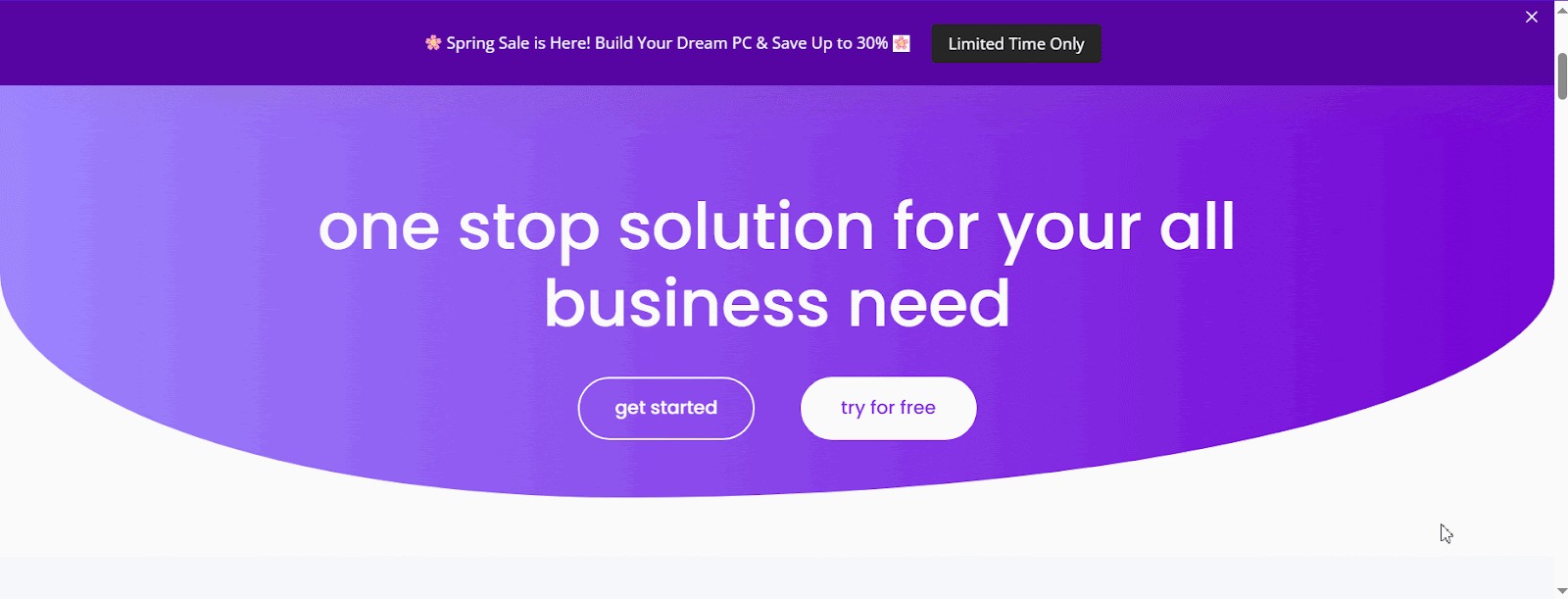
এখন আপনি যদি আপনার লাইভ সাইটে যান, আপনি বহুভাষিক অনুবাদ প্লাগইন ব্যবহার করে ভাষা পরিবর্তন করে সহজেই বিজ্ঞপ্তি বারের অনুবাদ দেখতে পারেন NotificationX সহ WPML. This is how easily you can translate NotificationX interface, comments and notification bar using the WPML plugin.
আটকে গেছি? আমাদের সাথে নির্দ্বিধায় যোগাযোগ করুন নিবেদিত সমর্থন দল আরও সহায়তা এবং প্রশ্নের জন্য।






